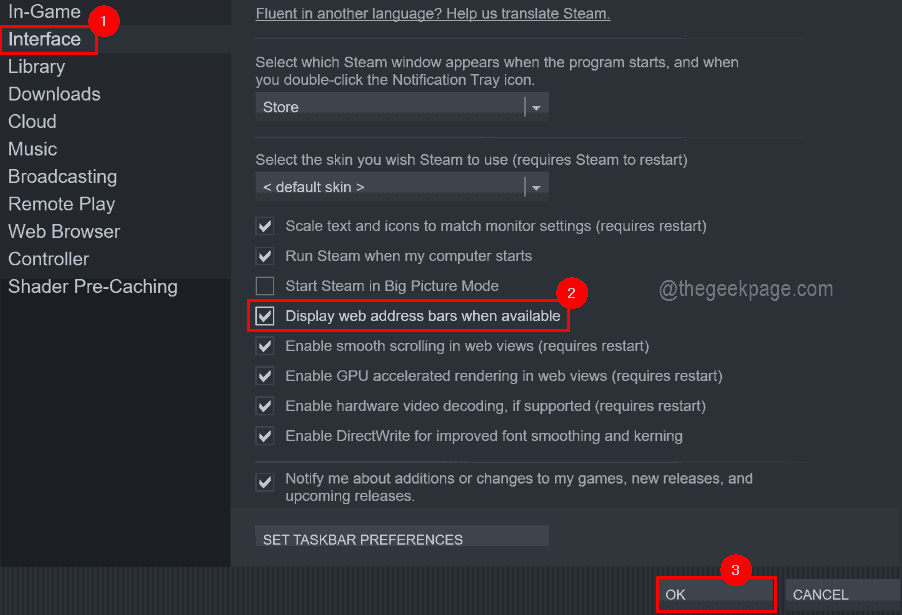- Sok felhasználó arról számolt be, hogy a Nincs internetkapcsolat hiba a Steam használata közben.
- Bár nem túl komoly probléma, frusztráló lehet, ha online játékokkal próbálkozik.
- Ez a helyzet azonban könnyen javítható, és most bemutatjuk, hogyan teheti ezt meg.

xTELEPÍTÉS A LETÖLTÉSI FÁJLRA KATTINTVA
Ez a szoftver folyamatosan üzemben tartja illesztőprogramjait, így megóvja Önt a gyakori számítógépes hibáktól és hardverhibáktól. Ellenőrizze az összes illesztőprogramot most 3 egyszerű lépésben:
- Töltse le a DriverFix-et (ellenőrzött letöltési fájl).
- Kattintson Indítsa el a szkennelést hogy megtalálja az összes problémás illesztőprogramot.
- Kattintson Frissítse az illesztőprogramokat új verziók beszerzése és a rendszer hibáinak elkerülése érdekében.
- A DriverFix-et letöltötte 0 olvasói ebben a hónapban.
A Steamről tényleg nem kell sokat beszélni, hiszen egészen biztosak vagyunk benne, hogy többnyire mindenki hallott már legalább egyszer a népszerű játékplatformról.
Több mint 120 millió aktív felhasználójával a Steam messze a leggyakrabban használt és legszélesebb körben ismert platform a maga nemében, teljesen lerombolva a versenyt, mint például az Epic Games Store vagy a Good Old Games.
Ez azonban nem feltétlenül jelenti azt, hogy mentes a hibáktól vagy egyéb hibáktól, amelyek a lehető legrosszabbkor jelentkeznek, és komoly fejfájást okozhatnak.
Sok olyan játék, amellyel a felhasználók aktívan játszanak a Steamen, online van, vagy internetkapcsolatot igényel, így a hibák ezen a területen nagyon frusztrálóak lehetnek.
Jó helyen járt, hiszen olyan helyzetekben tudunk segíteni, mint:
- A Steamnek online kell lennie a Windows 10/11 rendszerre való frissítéshez
- Nem sikerült csatlakozni a Steam hálózati hibához
- A Steam nem megy online / offline módban ragadt
Most pedig nézzük meg, miért is vagyunk itt, és javítsuk ki ezt a Steamet nincs internetkapcsolat hibát együtt, így visszatérhet a barátaival való játékhoz.
Hogyan javíthatom ki a Steam internetkapcsolat hiányát?
1. Az internetkapcsolat hibaelhárítása
- Teszteld, hogy a te internetkapcsolat működik
- Újrakezd az útválasztót (feltétlenül húzza ki a tápkábelt, és hagyja 30 másodpercig kikapcsolva)
- Jobb klikka hálózati ikont a tálcán, és válassza kiHibák elhárítása
- Nyissa meg aParancssorés írja be a következő parancsokat (egyenként):
ipconfig/releaseipconfig/allipconfig/flushdnsipconfig/renewnetsh winsock reset
- Próbálj meg futni Gőz újra
2. Frissítse a hálózati illesztőprogramot
- megnyomni aablakokkulcs, keressen Eszközkezelő és kattintson a Megnyitás gombra.

- Kiterjed Hálózati adapterek, kattintson a jobb gombbal a használtra, és válassza az Illesztőprogram frissítése lehetőséget.

- Válassza ki Az illesztőprogramok automatikus keresése.

Szeretné, ha minőségi játékot élvezhetne anélkül, hogy folyamatosan összeomlás, késés vagy lefagyás miatt kellene aggódnia, mivel minden illesztőprogramot naprakészen és hibamentesen tart?
Igaz, hogy néha nehéz elvégezni a kézi ellenőrzéseket, ezért javasoljuk egy automata asszisztens használatát, amely naponta keresi a friss illesztőprogram-verziókat.
Ha kezdő vagy, akkor nem kell aggódnod! A DriverFix intelligens, egyszerű, lebilincselő, felhasználói felülete pedig az Ön életét megkönnyíti.
⇒Szerezze be a DriverFix-et
3. Futtassa a Steamet rendszergazdaként
- Keresse megGőztelepítési mappa.

- Kattintson a jobb gombbal a Steam végrehajtható fájlra, és válassza kiTulajdonságok.

- Kattintson aKompatibilitásfület, és jelölje be a mellette lévő négyzetetFuttassa ezt a programot rendszergazdaként.

- megnyomni aAlkalmazgombot, és zárja be az ablakot.

Ha végignézi ezt az útmutatót, egy lépéssel közelebb kerülhet a megfelelő Steam internetfunkciók helyreállításához.
Ezt követően nem egyedül élvezheti kedvenc címeit, hanem barátaival és a világ többi felhasználójával együtt.
A fenti megoldásoknak ki kell javítaniuk a Nincs internetkapcsolat hiba a Steam számára túl sok erőfeszítés nélkül.
Ossza meg velünk az alábbi megjegyzések részben, hogy melyik módszer vált be a legjobban az Ön számára, és milyen egyszerű volt az alkalmazása.
 Még mindig vannak problémái?Javítsa ki őket ezzel az eszközzel:
Még mindig vannak problémái?Javítsa ki őket ezzel az eszközzel:
- Töltse le ezt a PC-javító eszközt Kiváló értékelést kapott a TrustPilot.com oldalon (a letöltés ezen az oldalon kezdődik).
- Kattintson Indítsa el a szkennelést hogy megtalálja azokat a Windows-problémákat, amelyek számítógépes problémákat okozhatnak.
- Kattintson Mindet megjavít a szabadalmaztatott technológiákkal kapcsolatos problémák megoldására (Exkluzív kedvezmény olvasóinknak).
A Restorót letöltötte 0 olvasói ebben a hónapban.